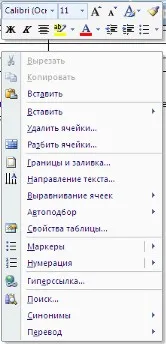Lucrul cu tabele în Word 2018 tabelul de formatare, date de sortare, tabele complexe
Panoul „Setări de masă“, vă permite să setați opțiuni suplimentare de formatare, în plus față de stilurile gata făcute.
Cele trei tabele de jos meniu în caseta listă vă permite să curățați, edita și crea foi de calcul de formatare.
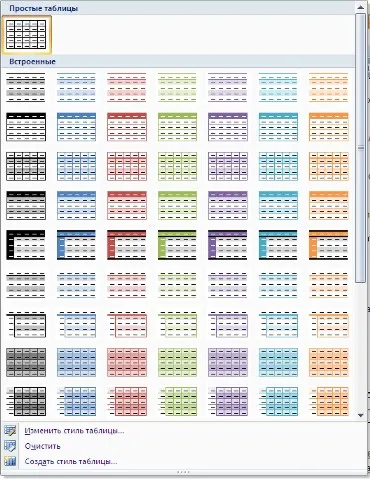
La crearea unui nou (schimbarea una existentă) foaie de stil, de regulă, următorii parametri:
- nume de stil;
- stilul;
- Stil, pe baza cărora să creeze o nouă;
- porțiune specificată din tabelul la care se va aplica formatarea.
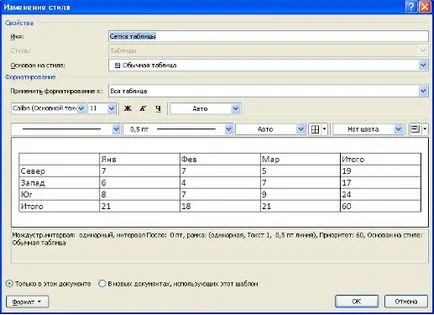
„Format“ buton pentru a accesa setări suplimentare.
Butonul „Frontiere“ pentru a Bordura de masă. puteți alege diferite tipuri de frontiere din meniul contextual.
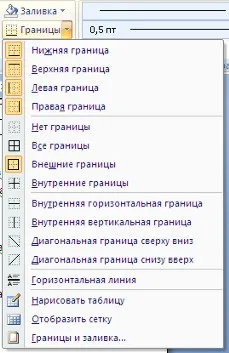
Folosind butonul „Fill“, puteți schimba culoarea de umplere a celulelor de masă.
Instrumente amplasate pe panoul „Desenați un chenar“. vă permit să adăugați / elimina limitele de celule de masă (combina, împărțiți celula), și permite, de asemenea, limitele de setare flexibile.
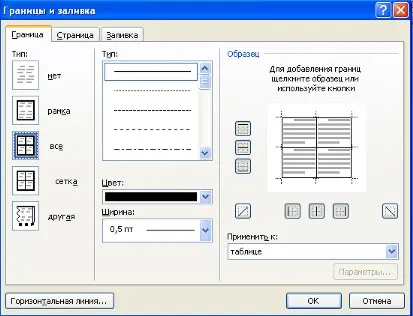
Pentru a introduce și elimina elemente din tabel sunt panoul de instrumente „rânduri și coloane“ contextuale panglică „Aspect“.
Problema construcției de tabele complexe atins în lecția anterioară. Am considerat „desen“ din tabel. Există un alt mod de a obține același rezultat - utilizați bara de instrumente „Merge“.
Bare de instrumente „dimensiunea celulei“ permite setări de dimensiuni precise pentru fiecare celulă de tabel.
Bare de instrumente „aliniere“ sunt destinate să alinieze textul din celule, stabilind setările de direcție și marginea din celule.
Uneori, masa nu se poate încadra în întregime pe o singură pagină. În acest caz, ea a decis să repete „capacul“ din tabel pe fiecare pagină nouă. Pentru a face acest lucru, selectați o linie (rând) a tabelului, care va acționa ca un antet. Apoi faceți clic pe „Repeat rândul antet“ în panoul „Date“.
sortarea tabelelor
Sortare utilizate pentru a sorta tabelul de date.
Plasați cursorul în coloana, care ar trebui să fie sortarea și faceți clic pe „comanda“ de pe panoul de „date“.
În fereastra „Sort“ trebuie să introduceți opțiuni suplimentare de sortare după cum este necesar.
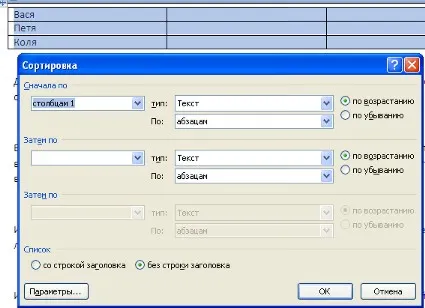
„Conversia în text“ în panoul „date“ butonul convertește tabelele de date din documentul text simplu, în același timp, este necesar să se specifice caracterele delimitatorul.
Pentru a efectua calcule elementare este posibil să se utilizeze „Formula“. care se va calcula o valoare pentru celula formula dată.
NU UITA! Cele mai frecvent utilizate comenzi cu celulele din tabel sunt disponibile în meniul contextual al celulei, care este cauzat de clic-dreapta.